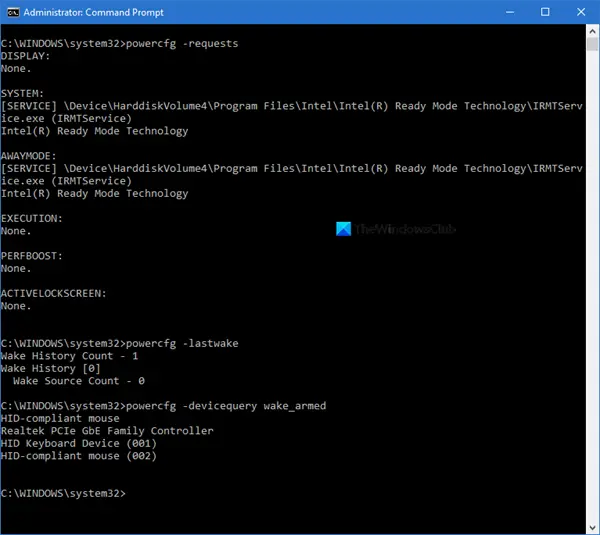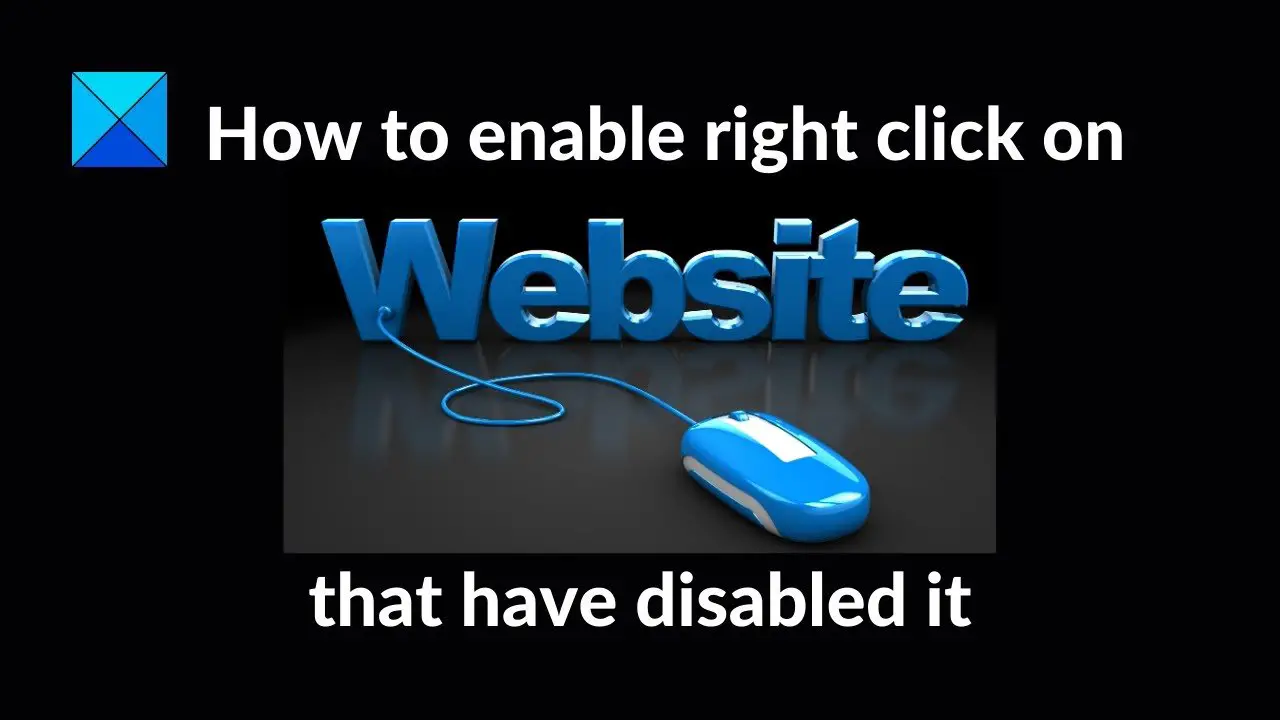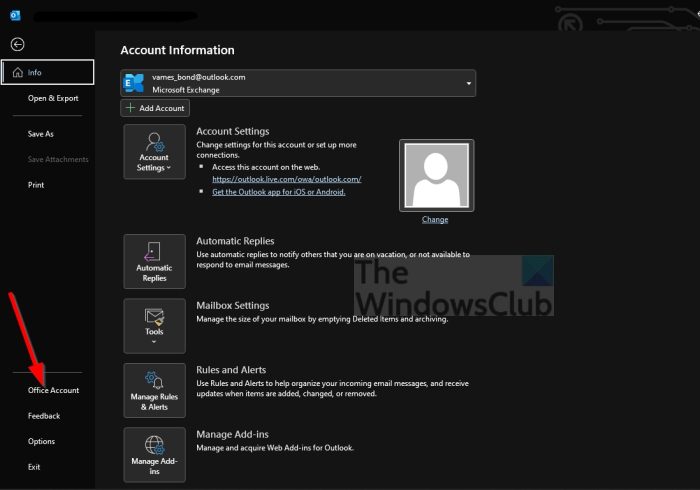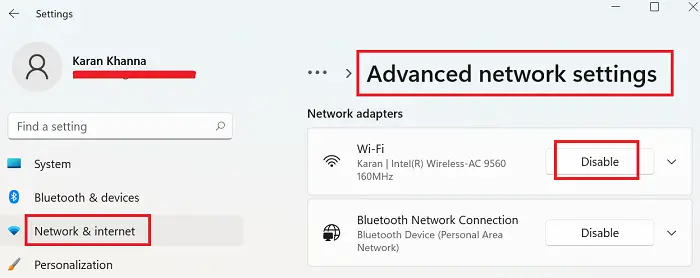Microsoft は、Xbox Game Pass で 100 以上のゲームをプレイできると主張していますが、実際には、現時点でサブスクリプション モデルはその制限 (下位互換性のある Xbox 360 タイトル 71 タイトルと Xbox One タイトル 34 タイトルを合わせたもの) をほとんど超えていません。したがって、キャンセルしたい場合は、Xbox ゲーム パスの上Xbox ワンいかなる理由であっても、次の方法で対処できます。
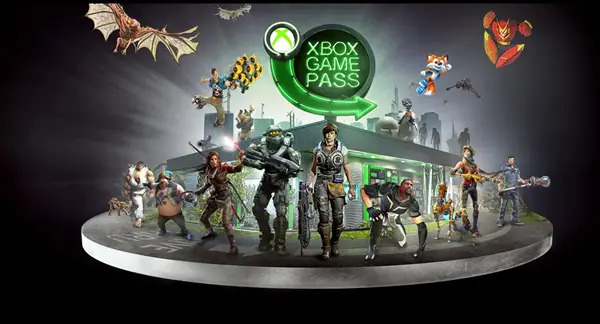
Xbox One で Xbox Game Pass をキャンセルする
Xbox Game Pass サブスクリプション サービスは、Xbox ユーザーに、関連する所有コストなしでプレイできる大規模なゲーム ライブラリを提供します。これは Xbox Live ゴールド メンバーシップとともに提供され、友人や他のプレイヤーとオンラインでゲームをプレイできるようになります。本質的には Netflix のようなサービスであると考えることができます。
Xbox Game Pass サブスクリプションのキャンセルに進む前に、いくつかの点に留意することが重要です。たとえば、Microsoft が本体から Xbox Game Pass サブスクリプションをキャンセルする機能を削除したことに注意することが重要です。したがって、オンラインで行う必要があります。
次に、Xbox サブスクリプションをすぐにキャンセルするか、自動更新を停止することでキャンセルできます。すぐにキャンセルすると、サブスクリプション サービスに完全にアクセスできなくなります。サブスクリプションの自動更新を停止した場合、有効期限が切れるまでサービスを引き続き使用できます。
- Xbox Game Pass サブスクリプションをキャンセルするには、次のサイトにアクセスしてください。サービスとサブスクリプションページ。サインインを求められる場合があります。
- 「」の下にリストされている Xbox Game Pass サブスクリプションを見つけます。サービスとサブスクリプション'。
- 表示されている場合は、「」を選択します。管理' オプションを選択し、'キャンセル' リンクが右側に表示されます。
- プロンプトが表示されたら、キャンセルを確認して次に進みます。プリペイド サブスクリプションをお持ちの場合は、キャンセルまたは取り除くプリペイド サブスクリプションは自動的に期限切れになり、料金は請求されないため、Xbox サブスクリプションの横にあるオプションを選択してください。以下のスクリーンショットを参照してください。
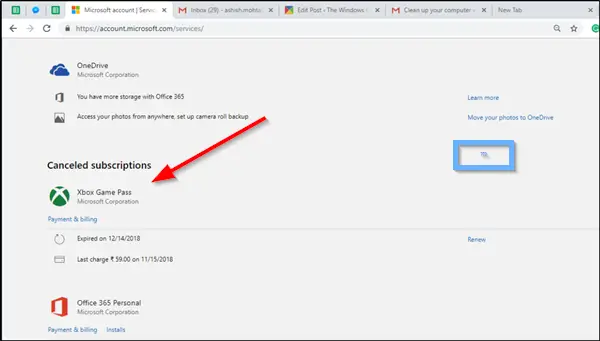
Xbox Game Pass サブスクリプションのキャンセルで問題が発生した場合は、サポートに問い合わせる前に次の情報を確認してください。
たとえば、サインイン時に Xbox Game Pass サブスクリプションをキャンセルするオプションが表示されない場合は、次のことを示しています。
- 自動更新はすでにオフになっているため、追加料金はかかりません。そのため、Microsoft アカウントにサインインすると、更新するオプションは表示されますが、キャンセルするオプションは表示されません。
- サインイン時に Xbox Game Pass サブスクリプションがまったく表示されないにもかかわらず、同じ料金が請求される場合は、正しい Microsoft アカウントにサインインしていることを確認してください。また、他人のサブスクリプションの料金を支払っている場合、サブスクリプションをキャンセルすることはできません。
このような場合、Microsoft アカウントの所有者は、投稿で強調表示されている手順に従う必要があります。
Gamepass サブスクリプションをキャンセルするとどうなりますか?
Game Pass サブスクリプションをキャンセルすると、サブスクリプションに含まれるゲームにアクセスできなくなります。 Game Pass サブスクリプションをキャンセルしても、保存されているゲーム データには影響しません。保存されたすべてのゲーム データは、手動で削除するまでデバイスとクラウドに保存されたままになります。
Microsoft によるカードへの請求を停止するにはどうすればよいですか?
Microsoft によるカードへの請求を停止するには 2 つの方法があります。 1 つの方法は、サブスクリプションをキャンセルすることです。ただし、この方法を実行すると、残りのメンバーシップを使用できなくなります。 2 番目の方法は、定期的な請求をオフにすることです。定期請求をオフにしても、メンバーシップはすぐにはキャンセルされません。したがって、サブスクリプションの有効期限が切れるまで製品を使用できます。
これがお役に立てば幸いです!